Blender Windows 10, 11'de çökmeye devam ediyor nasıl düzeltilir
Yayınlanan: 2023-12-08Blender, 3D modelleme ve animasyon için güçlü ve sıklıkla kullanılan bir yazılımdır. Öte yandan, Blender'ı Windows 11'de kullanıyorsanız ve sık sık çökmeler yaşıyorsanız, bu durum oldukça rahatsız edici olabilir ve üretkenliğinizi etkileyebilir. İyi haber şu ki, bu sorunu çözmek ve Windows 11 PC'nizdeki Blender deneyiminizin güvenilir olmasını sağlamak için alabileceğiniz bir dizi önlem var.
Blender'ın Windows 11'de sürekli çökmesi yaygın bir sorundur ve bu kapsamlı makalede, bu çökmelerin birçok nedenini inceleyeceğiz ve bunları onarmak için özel stratejiler sunacağız.
Blender'ın Windows 10, 11'de Çalışırken Çökmesine Neden Olan Nedir?
Blender'ın Windows 11'de başarısız olmasının bir dizi olası nedeni vardır. Bu unsurları daha iyi anladığımızda, uygun çözümleri uygulayarak Blender'ın başlatma sırasında sürekli çökmesine neden olan sorunu daha iyi çözebileceğiz. Olası nedenlerden bazıları şunlardır:
- Kaynak Tüketen Uygulamalar: Yoğun kaynak kullanan birçok uygulamayı aynı anda çalıştırmak, makinenizin performansını zorlayabilir ve bu da Blender'ın çökmesine neden olabilir.
- Uygulamanın Eski Sürümü: Blender'ın eski bir sürümünü kullanmak kararlılık sorunlarına ve çökmelere neden olabilir.Blender'ın yapımcıları sıklıkla hata düzeltmeleri ve iyileştirmeler içeren güncellemeler sağlar; bu nedenle daha keyifli bir deneyim yaşamak için en güncel sürümü kullanmak hayati önem taşıyor.
- Eski Grafik Kartı Sürücüleri: Blender'ın Grafik Kartı Sürücüleri, uyumluluğun sağlanmasında ve mümkün olan en iyi performansın elde edilmesinde çok önemli bir rol oynar.Grafik kartı sürücüleri güncel olmadığında veya uyumsuz olduğunda çökme meydana gelebilir. Grafik kartınızın sürücülerini güncel tutmak çok önemlidir.
- Windows Uyumluluk Sorunları: Program ile işletim sistemi arasındaki uyumluluk sorunları nedeniyle Blender bazen Windows 11'de çökebilir.Bu zorluklara Windows'un farklı sürümleri neden olabilir.
Windows 10, 11'de Blender'ın Sürekli Kilitlenmesi Sorunu Nasıl Düzeltilir
Blender'ın çökme sorununa yol açabilecek çeşitli faktörler olmasına rağmen, önemli sayıda Windows Blender kullanıcısı için başarılı olan çözümlerin bir listesini derledik. Bu yazıda, Blender'ın Windows 11'de çökmesini kolay ve hızlı bir şekilde nasıl düzelteceğinizi öğreneceksiniz.
Düzeltme 1: Grafik Sürücünüzü Güncelleyin
Çoğu durumda, hatalı veya güncel olmayan grafik sürücüsü, Blender'ın sürekli çökme sorunlarının ana nedenidir. Grafik sürücünüzü uzun süredir güncellemediyseniz veya grafik sürücüsü dosyası hatalı veya bozuksa uygulamanın çökmesi, takılması ve hatta ekranda titreme gibi sorunlar yaşamanız ihtimali vardır.
Nvidia, AMD ve Intel gibi grafik kartları üreten şirketler, ilgili grafik sürücülerini sürekli olarak yükseltiyorlar. Bunun sonucunda grafik kartının performansı artacak ve grafik sürücüsünün en son sürümünde mevcut olan kusurlar çözülecek.
Blender'ın çökmesiyle ilgili sorunları çözüp çözmediğini görmek için sürücülerinizi güncellemeyi deneyebilirsiniz. Sürücüyü manuel olarak güncellemek için gerekli zamana, sabra veya uzmanlığa sahip değilseniz, güncellemeyi otomatik olarak yapmak için Win Riser Driver Updater'ı kullanabilirsiniz.
Yazılım, bilgisayar sisteminizi otomatik olarak tanımlayacak ve buna uygun sürücüleri bulacaktır. Bilgisayarınızın şu anda çalıştırdığı işletim sistemi hakkında özel bir bilgiye sahip olmanıza gerek yoktur, yanlış sürücüyü indirme konusunda endişelenmenize gerek yoktur ve yükleme sırasında hata yapma konusunda endişelenmenize gerek yoktur. Win Riser her şeyle ilgilenir.
Windows 10, 11'de güncel olmayan grafik sürücülerini güncellemek için Win Riser Driver Updater'ı kullanmaya yönelik basit adımlar
Adım 1: Öncelikle aşağıda verilen butondan Win Riser'ı indirin.
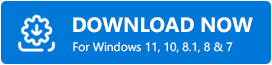
Adım 2: İndirilen dosyaya çift tıklayın ve kurulumu tamamlamak için ekrandaki talimatları izleyin.
Adım 3: Başarılı kurulumun ardından Win Riser'ı veya PC'nizi başlatın ve cihazı eski, bozuk veya eksik sürücülere karşı kapsamlı bir şekilde taramasına izin verin.
Adım 4: Tarama sonuçlarını kontrol edin veSorunları Şimdi Düzelt seçeneğine tıklayın.Bu, mevcut tüm sürücü güncellemelerini tek seferde yükleyecektir. 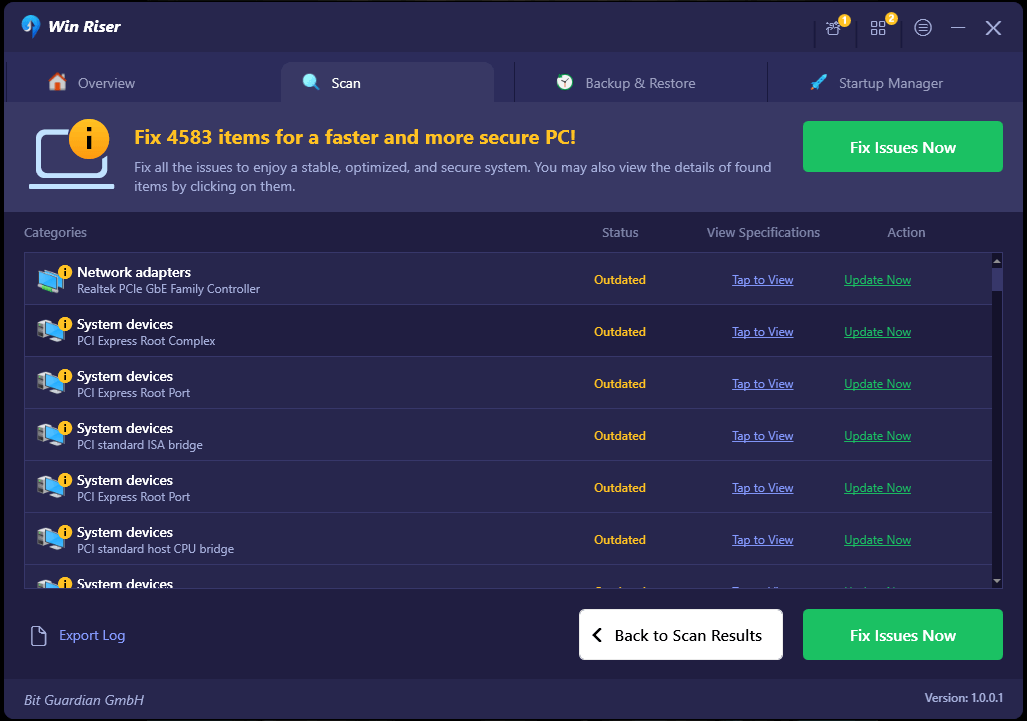
İşiniz bittiğinde, yeni sürücüleri kaydetmek için sisteminizi yeniden başlatın. Blender'ı bilgisayarınızda çalıştırın ve sorunu test edin. Blender, Windows 10, 11 PC'lerde çökmeye devam ederse aşağıda belirtilen diğer çözümlere geçin.
Ayrıca Okuyun: Roblox Windows 10, 11 PC'de Kilitlenmeye Devam Ediyor: Düzeltme

Düzeltme 2: Kaynak Tüketen Uygulamaları Devre Dışı Bırakın
Yetersiz bellek, Blender programının çökmesine neden olan bir başka tipik nedendir. Arka planda aynı anda çok sayıda uygulama çalıştırıyorsanız bilgisayarınızda rastgele erişim belleği (RAM) tükenebilir ve bu da Blender'ın çökmesine neden olabilir. Blender'ın başlangıçta sürekli çökmesini önlemek için aşağıdaki adımları izleyerek çok fazla kaynak kullanan programları durdurmalısınız:
Adım 1: Veri kaybını önlemek için, henüz kaydedilmemiş çalışmaları bu programlara kaydedin.
Adım 2: Bir sonraki adım, Windows'ta görev çubuğuna sağ tıklayıp Görev Yöneticisi'ni seçmektir. 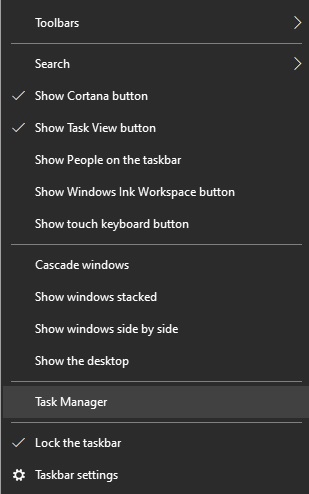
Adım 3: Çok fazla kaynak kullanan ancak şu anda ihtiyacınız olmayan süreçleri veya programları belirleyin.
Adım 4: Bu uygulamalardan veya işlemlerden herhangi birini kapatmak için üzerlerine sağ tıklayın ve içerik menüsündenGörevi sonlandır seçeneğini seçin.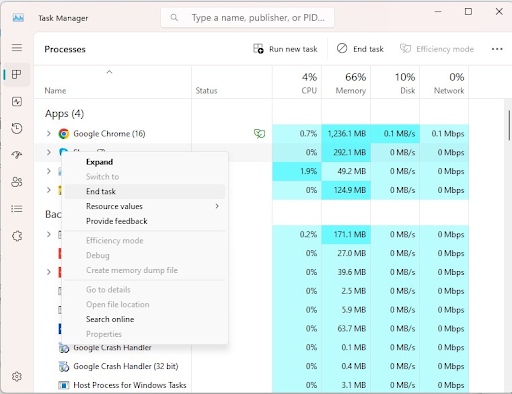
Sistem kaynaklarını serbest bırakma süreci sayesinde Blender'a düzgün çalışması için ihtiyaç duyduğu işlem gücünü sağlayabilir, böylece çökme riskini azaltabilirsiniz. Ancak Blender çökmeye devam ederse bir sonraki taktiği deneyin.
Ayrıca Okuyun: Phoenix Noktasının Çökmesi Sorunu Nasıl Düzeltilir
Düzeltme 3: Blender'ın En Son Sürümünü İndirin ve Yükleyin
Blender'ın eski bir sürümünü kullandığınızda, sonuçta çökmelerle sonuçlanabilecek kusurlar ve istikrarsızlık riskiyle karşı karşıya kalırsınız. Blender'ın en son sürümünü doğru şekilde kurmak için şu adımları izleyin:
Adım 1: Devam etmek için resmi Blender web sitesini ziyaret edin.
Adım 2: Web sitesinde " İndir " etiketli alana gidin.
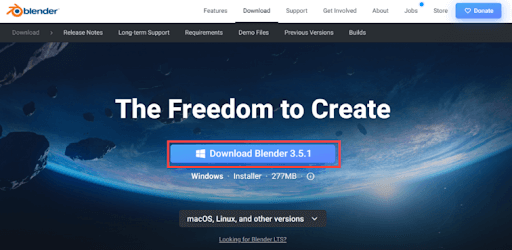
Adım 3: Bir sonraki adım, işletim sisteminize (bu örnekte Windows 11) karşılık gelen Blender sürümünü seçmek ve ardından İndir düğmesine tıklamaktır.
Adım 4: İndirme işlemi tamamlandıktan sonra indirilen dosyayı bulun ve kurulum işlemine başlayın.
Adım 5: Blender'ın en güncel sürümünü bilgisayarınıza kurmak için ekranınıza gelen talimatları takip etmeniz gerekecektir. 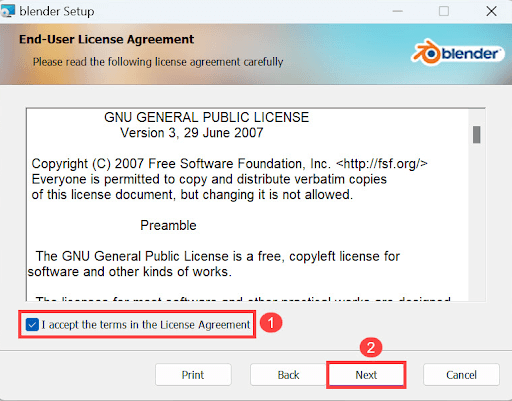
Blender'ın en son sürümünü yüklediğinizde, programın güvenilirliğini daha da artıracak ve çökme olasılığını azaltacak hata düzeltmelerine ve geliştirmelere erişebileceğinizden emin olabilirsiniz. Maalesef Blender Windows 10 veya 11'de çökmeye devam ederse son çareyi deneyin.
Ayrıca Okuyun: Windows 11,10'un Çökmesi DOTA 2 Nasıl Onarılır
Düzeltme 4: En Son Windows Güncellemesini Yükleyin
Microsoft, sorunları gidermek ve Windows işletim sisteminin verimliliğini artırmak için düzenli olarak Windows güncelleştirmeleri sağlar. Bilgisayarınız Windows 10 çalıştırıyorsa ve Windows'u uzun süredir güncellemediyseniz, Windows güncellemesini yüklemeyi ve Blender'ın Windows işletim sisteminin en son sürümünde çöküp çökmediğini öğrenmeyi deneyebilirsiniz. Windows'un en son güncellemesini yüklemek için aşağıdaki adımları izleyin:
Adım 1: Windows Ayarlarını başlatmak için klavyenizdeki Windows logo tuşu + I tuşuna aynı anda basmanız gerekecektir.
Adım 2: Ardından Güncelleme ve Güvenlik seçeneğini seçin. 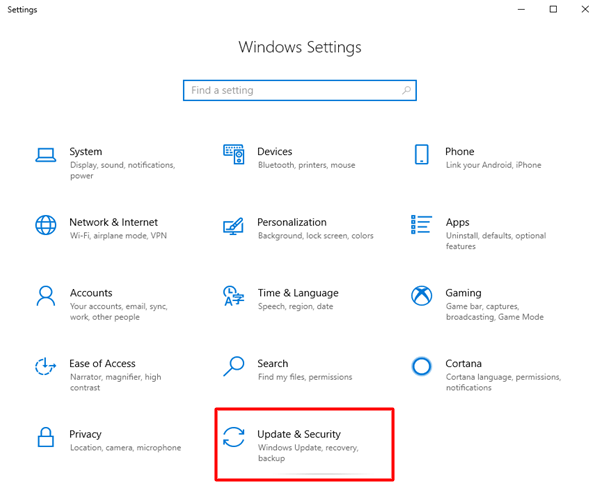
Adım 3: Bilgisayarınız için mevcut olan güncellemeleri indirip kurmak için Güncellemeleri Kontrol Et seçeneğine tıklayın. 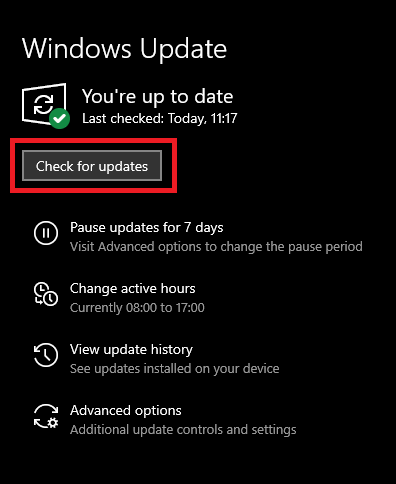
En son Windows güncellemelerinin kurulumunun ardından bilgisayarınızı yeniden başlatmalısınız. Blender'ı başlattığınızda çöküp çökmediğini kontrol edin.
Ayrıca Okuyun: Windows PC'de Diablo 4 Kilitlenmesi Nasıl Onarılır
Windows 10, 11'de Blender'ın Sürekli Kilitlenmesi Nasıl Onarılır: Açıklandı
Blender'ı Windows 10, 11'de kullanmak ve sık sık çökmeler yaşamak hayal kırıklığı yaratan bir deneyim olabilir; ancak bu makalede sunulan yöntemleri uygularsanız Blender'ın sürekli çökme sorununu çözebilecek ve daha güvenilir bir Blender deneyiminin keyfini çıkarabileceksiniz.
Çok fazla kaynak kullanan uygulamaları kapatmayı, grafik kartınızın sürücülerini güncellemeyi, Blender'ın en son sürümünü yüklemeyi ve Windows 11'in her zaman güncel olduğundan emin olmayı unutmayın. Çökme sorununun devam etmesi durumunda ekstra yardım için Blender topluluğuyla iletişime geçmeyi veya ek yardım için teknik destek personeliyle iletişime geçmeyi düşünebilirsiniz.
Bu kadar! Umarım makaleyi faydalı bulmuşsunuzdur. Lütfen aşağıdaki yorumlar bölümünde hangi çözümlerin sizin için en iyi sonucu verdiğini bize bildirin. Ayrıca önerilerinizi aşağıdaki yorum alanına da bırakabilirsiniz.
Teknolojiyle ilgili daha fazla bilgi için Bültenimize abone olabilir, ayrıca bizi Sosyal Medyadan (Facebook, Twitter, Instagram ve Pinterest) takip edebilir, böylece hiçbir güncellemeyi kaçırmazsınız.
